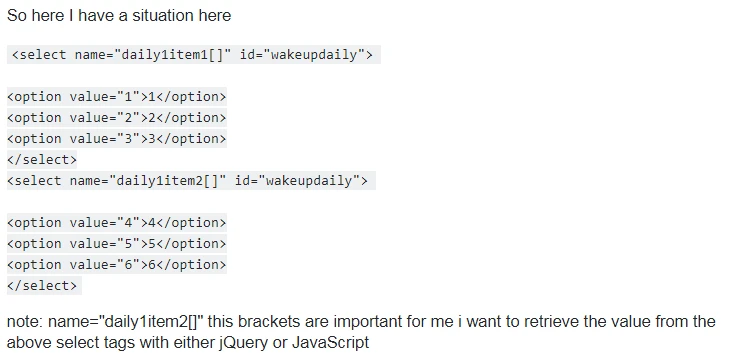
HTML 選択肢オプション ID:ドロップダウンメニューの精密制御
HTMLのフォームで使われる<select>タグは、ユーザーに複数の選択肢から1つを選ばせるために非常に便利です。しかし、より精密に制御したい場合、各選択肢にid属性を追加することができます。本記事では、id属性を活用してドロップダウンメニューを制御する方法を詳しく解説します。
1. id 属性の役割
id属性は、HTML要素に一意の識別子を与えるための属性です。この属性を使用すると、JavaScriptやCSSで特定の要素を簡単に操作できるようになります。特に<option>タグにid属性を追加することで、ドロップダウンメニューの各選択肢を個別に制御することが可能になります。
例えば、以下のように<select>タグ内にid属性を持つ<option>タグを使用することができます。
<select id="citySelect">
<option id="tokyoOption" value="tokyo">東京</option>
<option id="osakaOption" value="osaka">大阪</option>
<option id="fukuokaOption" value="fukuoka">福岡</option>
</select>2. JavaScript による操作
JavaScriptを使用すると、id属性を持つ<option>タグにアクセスし、様々な操作を行うことができます。例えば、特定の選択肢をデフォルトで選択したり、新しい選択肢を追加したりすることが可能です。
選択されている都市の値を取得する
次のコードでは、現在選択されている都市の値を取得します。
// 選択されている都市の値を取得
let selectedCity = document.getElementById("citySelect").value;
console.log(selectedCity); // 選択された都市の値をコンソールに表示デフォルトで「大阪」を選択する
次のコードでは、「大阪」の選択肢をデフォルトで選択します。
// デフォルトで「大阪」を選択
document.getElementById("osakaOption").selected = true;新しいオプション「名古屋」を追加する
次のコードでは、新しいオプション「名古屋」を追加します。
// 新しいオプション「名古屋」を追加
let nagoyaOption = document.createElement("option");
nagoyaOption.value = "nagoya";
nagoyaOption.text = "名古屋";
document.getElementById("citySelect").appendChild(nagoyaOption);3. スタイルのカスタマイズ
CSSを使用して、特定の<option>タグにスタイルを適用することができます。id属性を使用することで、他の選択肢と区別して個別にスタイリングすることが可能です。
特定のオプションの背景色を変更する
次のCSSコードは、「福岡」オプションの背景色を黄色に変更します。
/* 「福岡」オプションの背景を黄色に設定 */
#fukuokaOption {
background-color: yellow;
}選択されているオプションの文字を太字にする
次のCSSコードは、現在選択されているオプションの文字を太字にします。
/* 選択されているオプションの文字を太字に設定 */
option:checked {
font-weight: bold;
}4. まとめ
HTMLの<select>タグと<option>タグにid属性を追加することで、ドロップダウンメニューの精密な制御が可能になります。JavaScriptとCSSを組み合わせることで、特定の選択肢をプログラム的に選択したり、新しい選択肢を追加したり、スタイルを適用したりすることができます。
関連情報
Q&A
Q1: id属性を持たない<option>タグを操作するにはどうすれば良いですか?
A1: id属性を持たない場合は、document.getElementsByTagName("option")やdocument.querySelectorAll("option")を使用して、<option>タグのコレクションを取得し、インデックス番号やvalue属性などで特定の要素にアクセスします。
Q2: 新しいオプションを既存のオプションの間に挿入するにはどうすれば良いですか?
A2: 新しいオプションを特定の位置に挿入するには、insertBefore()メソッドを使用します。例として、「東京」と「大阪」の間に「名古屋」を挿入するには、以下のようにします。
let osakaOption = document.getElementById("osakaOption");
document.getElementById("citySelect").insertBefore(nagoyaOption, osakaOption);Q3: 選択肢が非常に多い場合にドロップダウンメニューをスクロールさせるにはどうすれば良いですか?
A3: ドロップダウンメニューが長すぎる場合、CSSでsize属性を使用してメニューの表示行数を制限し、スクロールバーを表示させることができます。また、overflow-y: auto;を使用して、スクロール可能にすることもできます。